
时间:2020-11-26 12:17:33 来源:www.win10xitong.com 作者:win10
任何电脑系统都会有瑕疵,win10系统也不例外。今天有用户遇到了win10电脑更新怎么关闭的问题,新手用户往往在遇到win10电脑更新怎么关闭情况的时候就束手无策了,不知道如何是好,如果你也被win10电脑更新怎么关闭的问题所困扰,我们一起按照这个步伐来操作:1、我们点击电脑左下角的微软按钮,弹出的界面,我们点击设置;2、弹出的界面,我们点击更新和安全就完美处理了。上面说得比较简单,下面我们就结合图片,一起来看看win10电脑更新怎么关闭的解决方式。
推荐系统下载:系统之家Win10纯净版
操作过程:
1.我们点击电脑左下角的微软按钮弹出界面,我们点击设置;
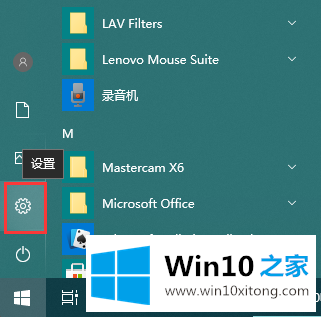
2.弹出界面,我们点击更新和安全;
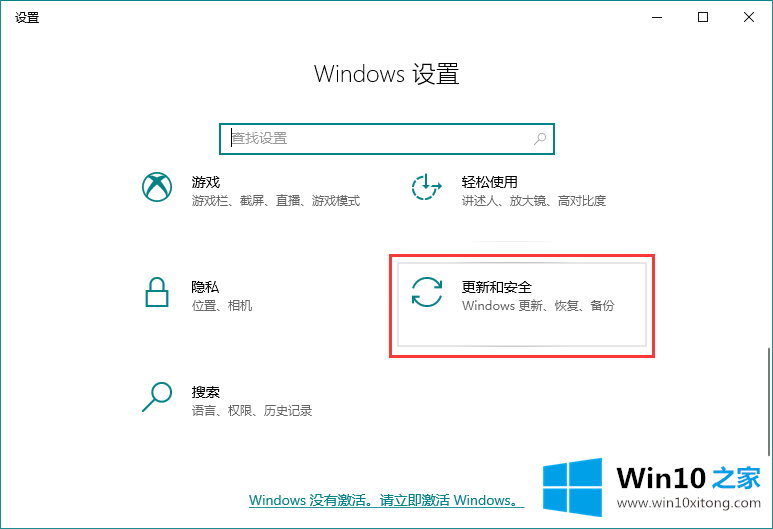
3.弹出界面,更新我们的Windows,然后点击高级选项;
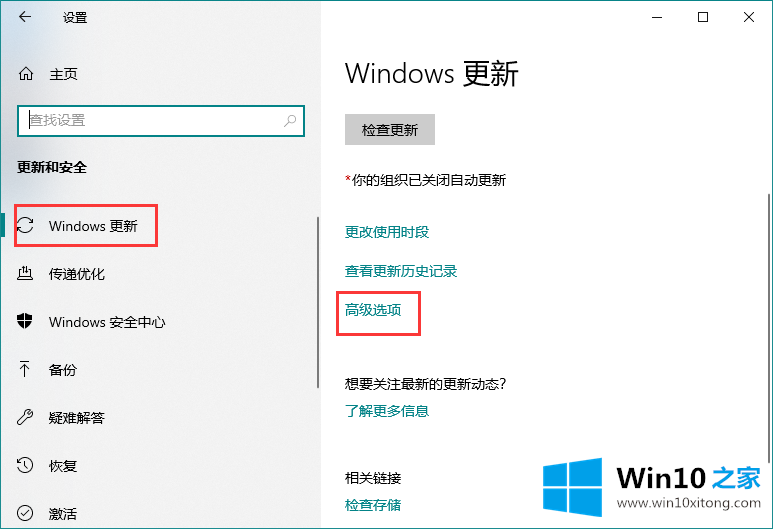
4.在高级选项中,我们将自动更新并关闭它。
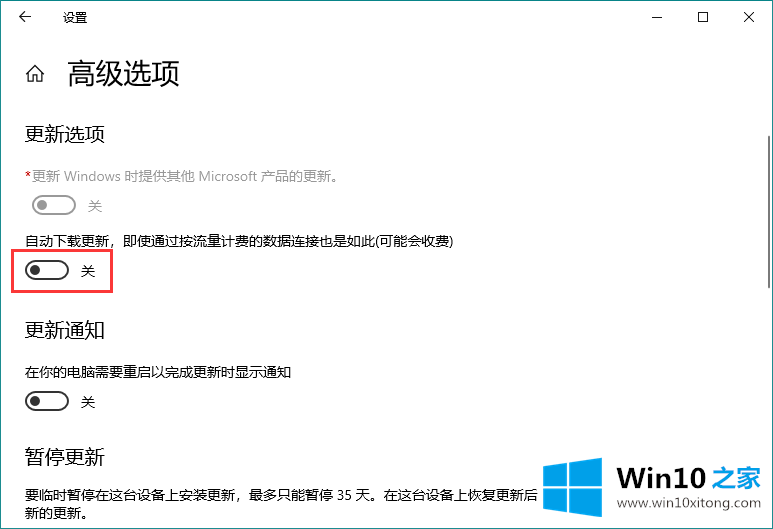
这篇关于win10电脑更新怎么关闭问题的教程到这里就告一段落了,大家伙都解决问题了吗?我们很高兴能够在这里给大家分享电脑知识,谢谢各位。